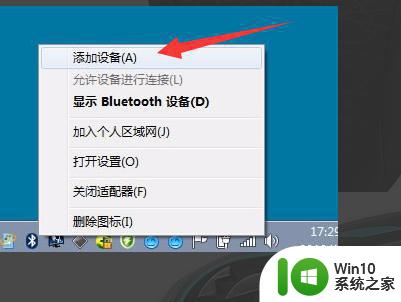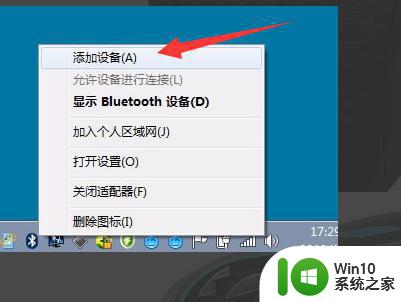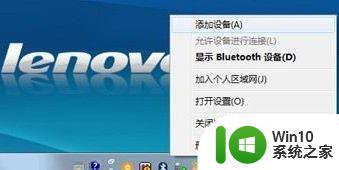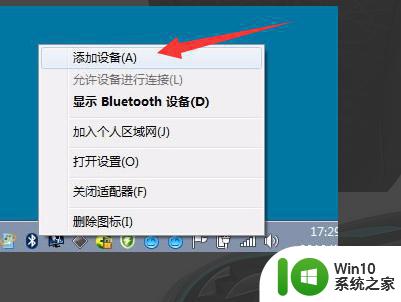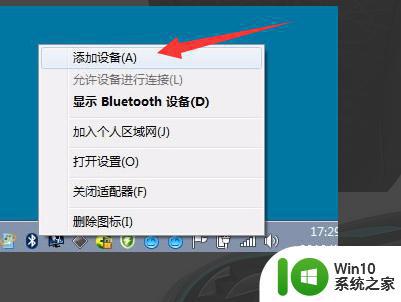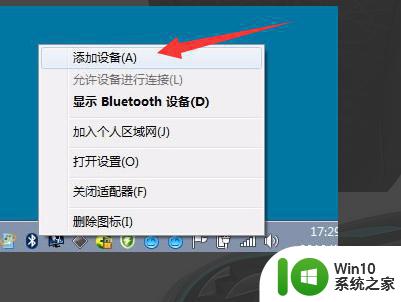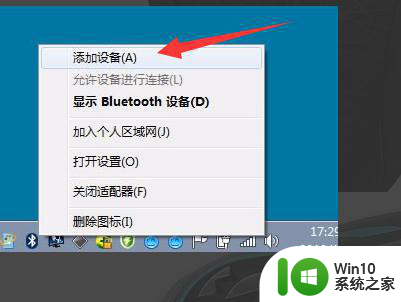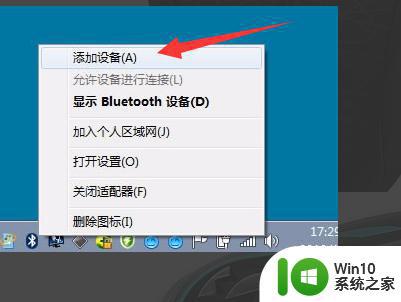win7电脑的蓝牙鼠标怎样连接 win7电脑如何添加蓝牙鼠标
更新时间:2023-10-21 11:14:49作者:jiang
win7电脑的蓝牙鼠标怎样连接,在现代科技的不断发展中,蓝牙鼠标已经成为许多人使用电脑时的首选,而对于使用Win7电脑的用户来说,连接蓝牙鼠标是一项必备技能。Win7电脑的蓝牙鼠标究竟如何连接呢?如何在Win7电脑上添加蓝牙鼠标呢?接下来我们将为您详细介绍这些内容,帮助您轻松完成连接与添加的步骤。无论您是初次使用蓝牙鼠标,还是遇到了一些问题,都可以通过本文找到解决方案,让您的使用体验更加便捷和舒适。
解决方法:
1、在电脑底部的任务栏中找到蓝牙,右键打开菜单,然后点击添加设备。
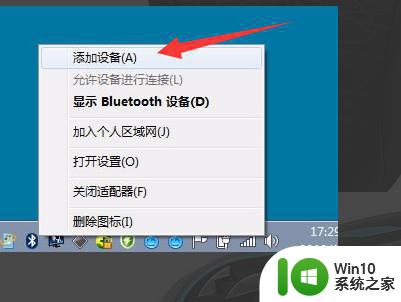
2、在跳转的添加设备界面中,选择需要连接的蓝牙鼠标,
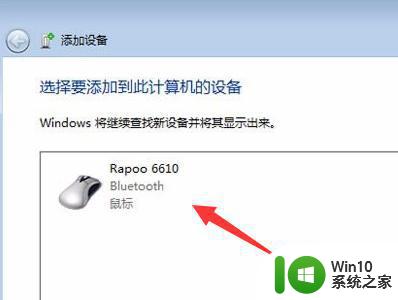
3、之后电脑会自动开始安装蓝牙鼠标的驱动程序,等待一段时间。
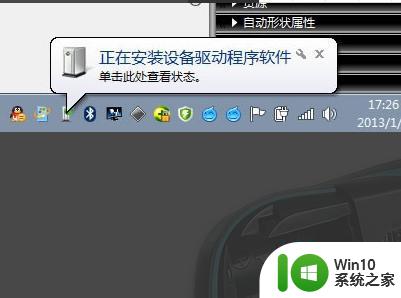
4、驱动程序安装完成后,即可成功完成连接。
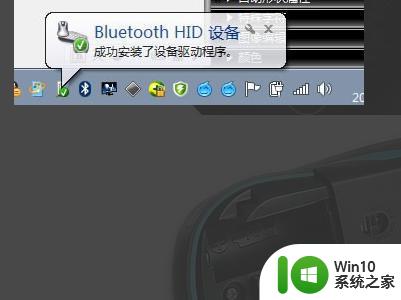
以上就是win7电脑的蓝牙鼠标如何连接的全部内容,如果还有不懂的用户,可以按照小编的方法进行操作,希望能够帮助到大家。